이전 포스팅에서는 ip주소 대신 도메인 네임을 웹서버 주소로 사용하는 첫 번째 방법으로 hosts 파일을 설정해보았다.
웹서버 주소로 도메인 네임 사용하기(1) - hosts file
여러분들이 웹 서버를 운영할 때 클라이언트는 다음과 같은 주소로 접속할 수 있을 것이다. http://[웹서버의 ip주소]/ 그런데 ip주소가 아닌 "*.com" 같은 도메인 주소를 사용하고 싶다면 어떻게 하
kimcoder.tistory.com
이번 포스팅에서는 그 두 번째 방법인 DNS 등록을 소개한다.
구글에 "도메인 호스팅" 이라고 검색하면 도메인을 구입할 수 있는 업체들을 확인할 수 있다.
그 중 도메인을 무료로 구입할 수 있는 사이트인 "내도메인.한국"과 "freenom"을 소개한다.
1. 내도메인.한국
1) 주소
xn--220b31d95hq8o.xn--3e0b707e/
내도메인.한국 - 한글 무료 도메인 등록센터
한글 무료 도메인 내도메인.한국, 웹포워딩, DNS 등 무료 도메인 기능 제공
xn--220b31d95hq8o.xn--3e0b707e
2) 적용법
먼저 원하는 도메인 이름이 이미 사용중인지 확인해야 한다.
일반 도메인에서 "kimcoder"을 조회해보았다.

아래 5개의 도메인은 모두 무료이며, 3개월 대여 가능하다.
필자는 이미 kimcoder.kro.kr라는 도메인을 발급 받았기 때문에 등록 불가가 나온 것이다.
여러분은 각자의 도메인 검색 목록에서 원하는 도메인을 골라 등록하기를 누르면 된다.

P연결(A)를 체크하고 여러분들 각자의 웹서버 ip주소를 입력하면 된다.
주황색 상자로 표시한 부분은 서브 도메인 설정인데, 오른쪽에 있는 [+]로 여러 서브 도메인을 설정함으로써 하나의 도메인으로 여러 페이지에 접속할 수 있다. 그리고 서브 도메인은 생략 가능하다.
ip연결 외에도 다른 옵션들이 있으니 필요에 따라 여러분들이 설정하면 된다.

다 만들었다면 상단의 도메인 관리 메뉴에서 자신이 발급받은 도메인 목록을 확인할 수 있다.
자신의 컴퓨터가 공유기에 의해 ip가 수시로 바뀐다면 [수정]을 눌러 ip주소를 바꿀 수 있다.

발급받은 도메인("kimcoder.kro.kr")으로 웹서버에 정상적으로 접속되었다.


2. freenom
1) 주소
www.freenom.com/en/index.html?lang=en
Freenom - A Name for Everyone
Cost Price Free Special
www.freenom.com
2) 적용법
이 사이트 역시 처음에는 특정 도메인이 사용중인지 여부를 검색해야 한다.
아래에 kimcoder이라고 검색해보았다.

아래 5개의 무료 도메인 종류는 아무도 사용중이지 않으며 무료로 이용할 수 있음을 확인했다.

조금 더 내려보면 유료인 도메인 종류들도 확인 가능하다.
com, net, org 같은 유명한 명칭들을 확인할 수 있다.

제일 위에 위치한 .kr을 선택해보자.
Get it now! 를 누르면 아래와 같이 Selected로 바뀌게 되고 장바구니에 담긴다.
이제 Checkout을 눌러서 장바구니 목록을 조회해보자.

Forward this domain, Use DNS, Period라는 총 3가지 옵션을 설정할 수 있고
Forward this domain과 Use DNS는 2중 1택이다.
먼저, Forward this domain은 클라이언트가 이 도메인 주소로 들어왔을 때 어느 주소로 이동시킬 것인지 지정할 수 있다.

Use DNS는 말 그대로 DNS 서버를 사용하겠다는 의미이다. IP address에는 여러분들의 공인 ip주소를 입력하면 된다.

마지막으로 Period는 등록 기한을 설정하는 옵션이다. 12개월까지는 무료인 것 같다.
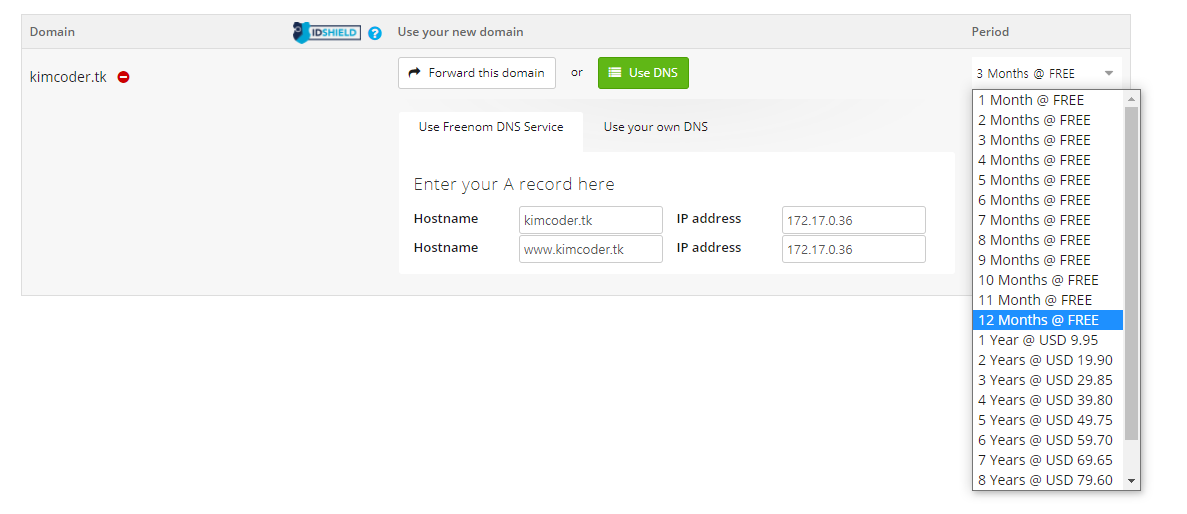
옵션 설정을 마치고 Continue을 눌러 다음 단계로 진행한다.
마지막으로 위 구매 내용을 확인하고 이메일 인증을 하거나 소셜 로그인을 진행하고, 그 후 표시되는 화면에서 국가까지선택하면 도메인 발급이 완료된다.

'Server' 카테고리의 다른 글
| 웹서버 주소로 도메인 네임 사용하기(1) - hosts file (0) | 2021.04.01 |
|---|---|
| 초보자가 하기 쉬운 서버 운영 실수 2가지 (0) | 2020.08.08 |
| [Cafe24] 웹호스팅 vs 서버호스팅 (+ 삽 팠던썰) (2) | 2020.08.04 |



댓글